네이버 웹 마스터 도구에는 네이버에서 검색이 수월하게 설정이 되어 있는지 확인할 수 있습니다.
기본적으로 네이버에서 검색을 할 때는 네이버의 로봇이 미리 수집해둔 정보를 이용해서 조회 화면을 구성해줍니다.
그럴 때 우리의 블로그가 누락이 되어 있거나 문제가 있으면 검색 시 누락이 될 확률이 제법 있습니다.
네이버 블로그의 경우는 기본으로 지원하지만 카카오의 티스토리는 안해줍니다. 물론 기본적으로 검색을 하기는 하지만 아예 누락이 되는 블로그도 있기도 하고 검색이 되더라도 몇가지 문제가 있을 수도 있습니다.
여기서는 저의 블로그에 발생한 작은 문제인 '사이트맵'을 구성하여 네이버 웹 마스터 도구에 등록하는 방법을 알아보겠습니다.
네이버 웹마스터 도구를 실행할려면 먼저 네이버 서치 어드바이저로 가야 합니다.

네이버 서치 어드바이저에서 우측 상단을 보시면 '웹마스터 도구'가 보입니다.
여길 누르시면 웹 마스터 도구가 실행됩니다.

저의 사이트 최적화 정보입니다. 다른 3가지는 '최고예요'라는 평가를 받았지만, '검색 로봇 수집'에는 '나쁘지 않아요' 라는 평가를 받는군요. 도대체 뭐가 문제일까요? '자세히보기'를 눌러서 확인해보겠습니다.

검색 로봇이 수집하는 여러 정보들을 알려주는데 이 중 한가지인 '사이트 맵'이 제출되지 않았다고 합니다.
이제 '사이트 맵'을 제출해야겠군요.
'사이트 맵'은 사이트의 정보를 담고 있는 내용입니다.
아래 내용은 사이트맵을 만드는 방법입니다.
그런데 티스토리에서는 사이트맵을 기본으로 지원하는군요.
티스토리 url + sitemap.xml 입니다.
예를 들어서 저의 사이트맵은 : https://sweetjey.tistory.com/sitemap.xml 입니다.
참고하세요. 사이트맵을 만드셔야 하면 아래 내용을 참고하시면 됩니다.
XML-Sitemaps.com 이라는 사이트에서 간단하게 사이트맵 파일을 만들어줍니다.
Create your Google Sitemap Online - XML Sitemaps Generator
Installable version We offer a server-side script written in PHP language that you can install on your server and create sitemap for your website. The script doesn't have the limit on number of pages included in sitemap, although server resources required
www.xml-sitemaps.com
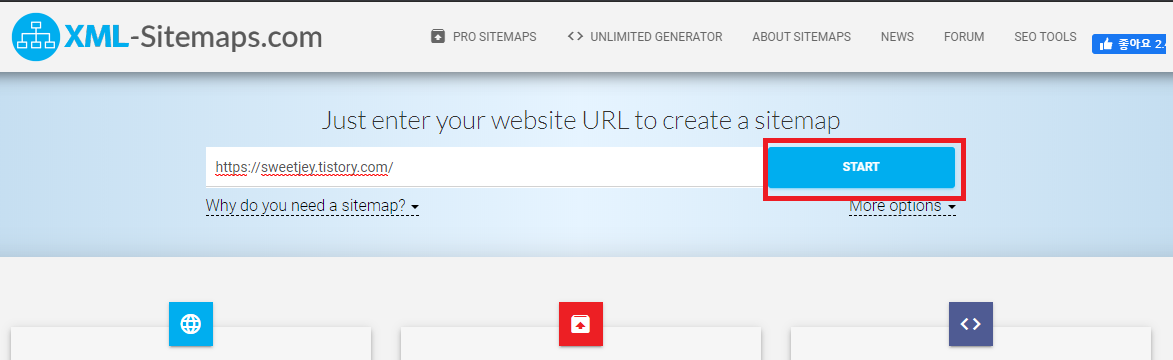
위의 화면이 사이트맵을 만드는 XML-Sitemaps.com 입니다.
여기서 위와 같이 본인의 사이트 주소를 입력 후 start 버튼을 누르시면 됩니다.
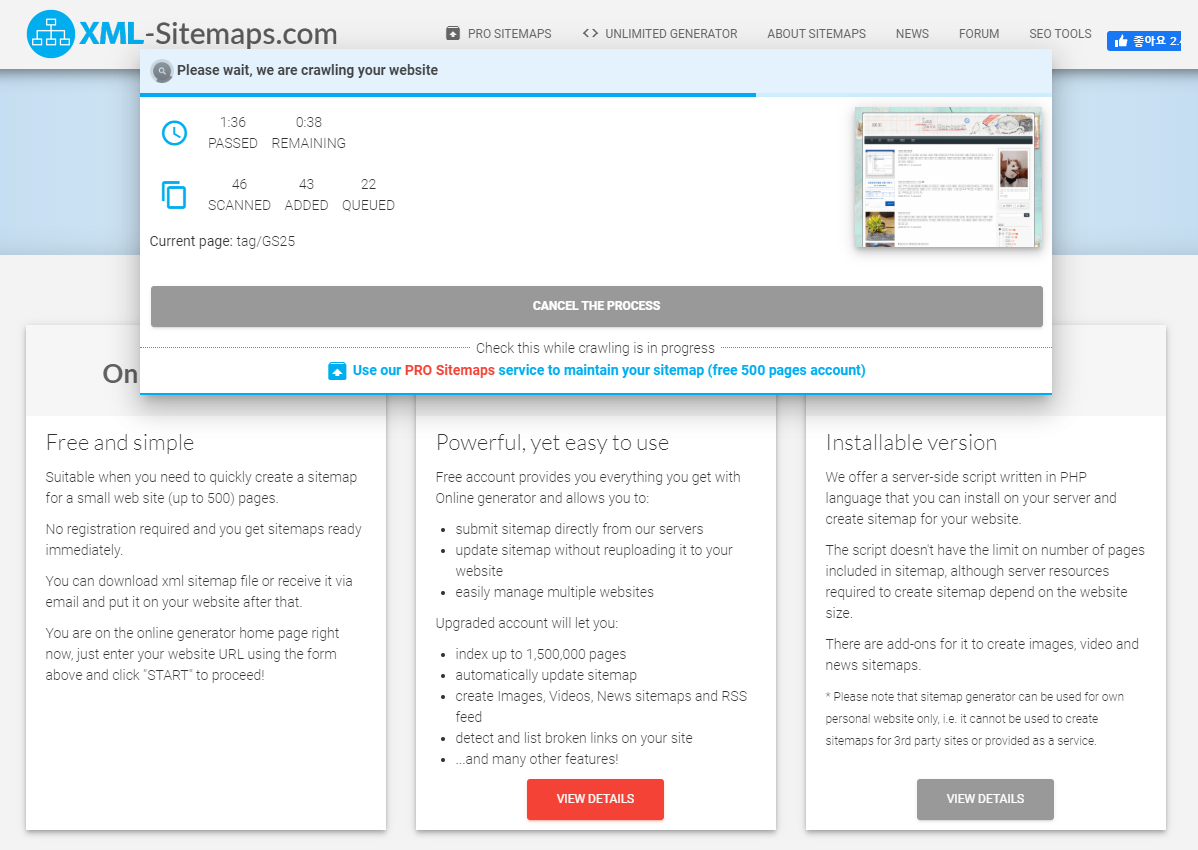
사이트 구조에 따라서 꽤 오래 걸리실 수 있으니 기다려주세요. 아마 몇분에서 십몇분정도면 다 될꺼라 판단됩니다.
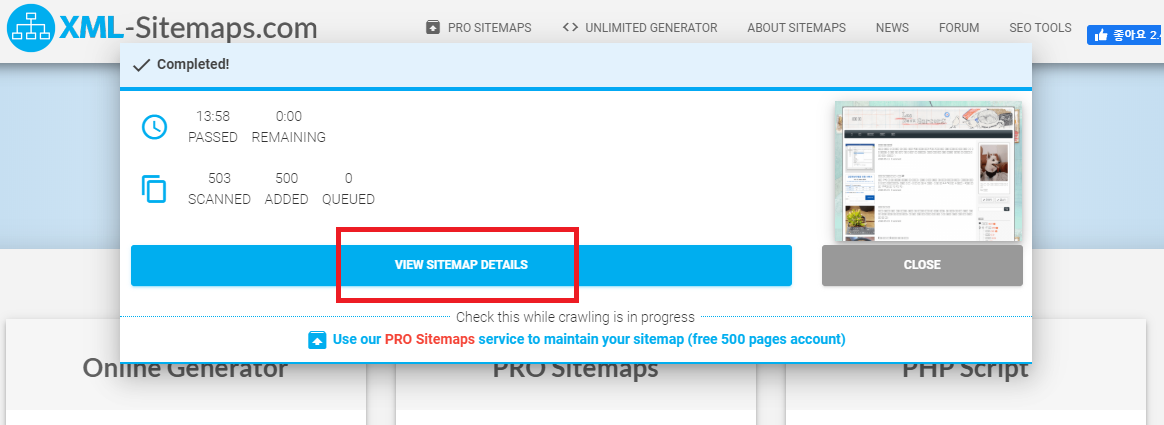
사이트맵이 생성이 다 되면 위와 같은 화면이 나옵니다. 저는 거의 14분이나 걸렸네요. 제 게시글이 그리 많다고 생각되지 않는데 이렇게 오래 걸리다니.. 'View Sitemap Details' 를 누릅니다.
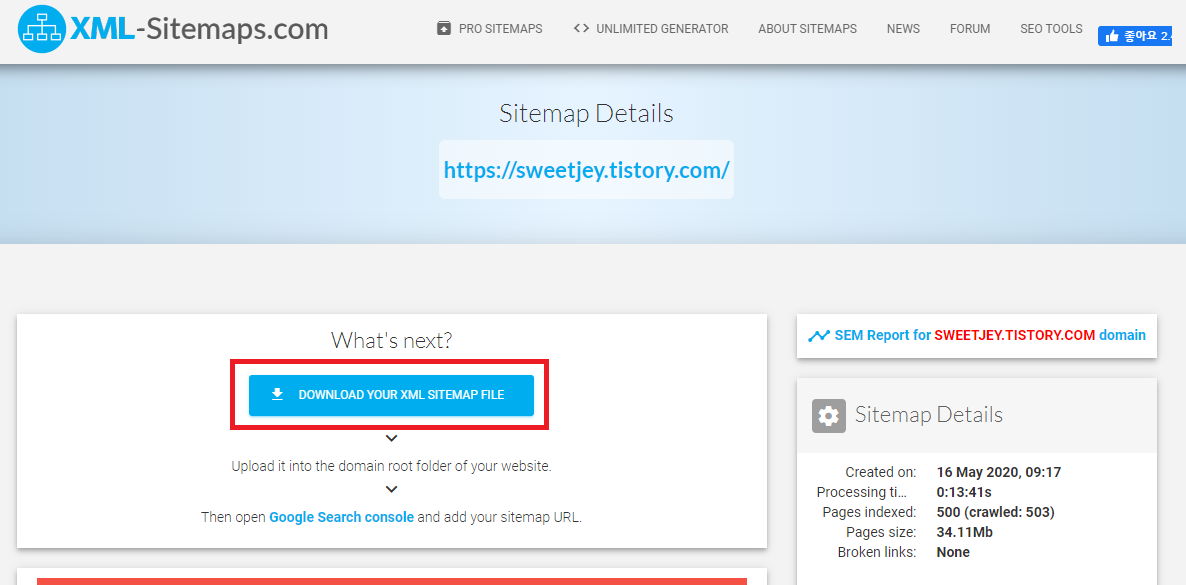
완료된 정보가 나오고 위의 빨간 박스를 눌러서 사이트맵 파일을 다운 받습니다.
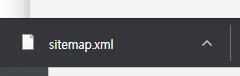
크롬이 파일을 받았네요. sitemap.xml 이 사이트맵 파일입니다.
이 파일을 네이버 웹 마스터도구로 바로 보낼 수 없습니다.
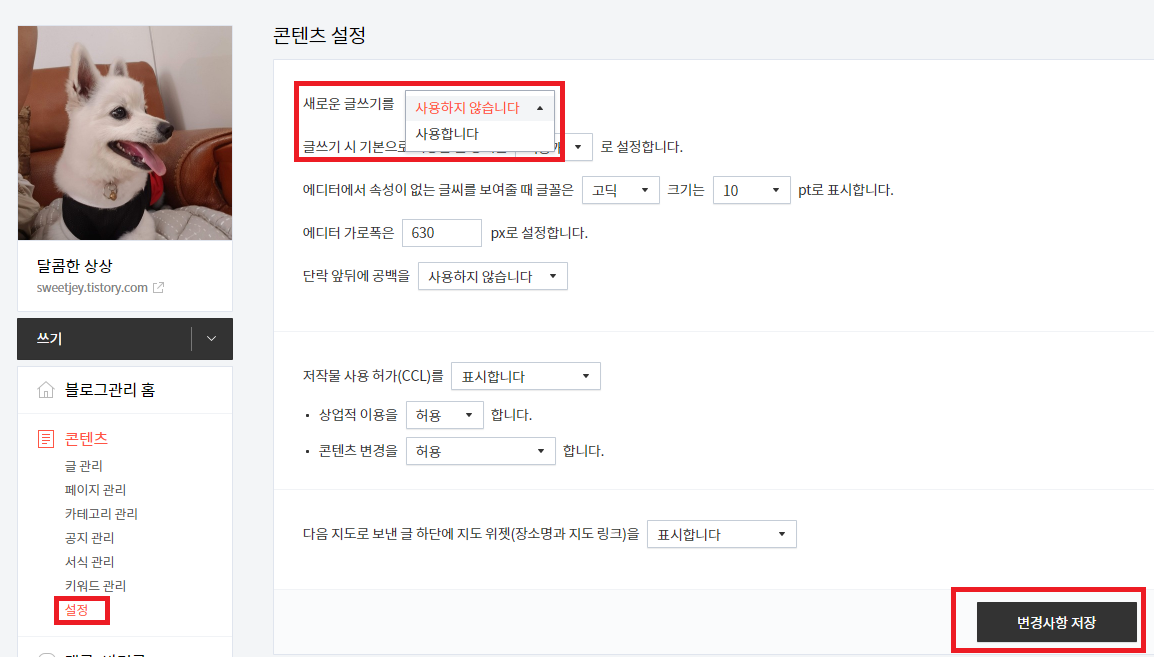
먼저 티스토리에서 해당 파일을 임시로 올려야 합니다. 임시이긴 하지만 이 파일을 계속 유지 시킬것입니다.
19년 12월 변경된 에디터로 파일을 올리면 경로가 다르기 때문에 과거의 에디터로 임시로 바꿔야 합니다.
관리 화면에서 위와 같이 왼쪽에 빨간 박스인 '설정'을 눌러주세요.
그 다음 가장 위에 빨간 박스 '새로운 글쓰기를' '사용하지 않습니다.'로 바꿔주세요.
'변경사항 저장'을 하시면 됩니다.
이제 새로운 글을 작성해주세요.

오랜만에 보는 구버전 에디터네요. 위의 '파일'을 눌러주세요.
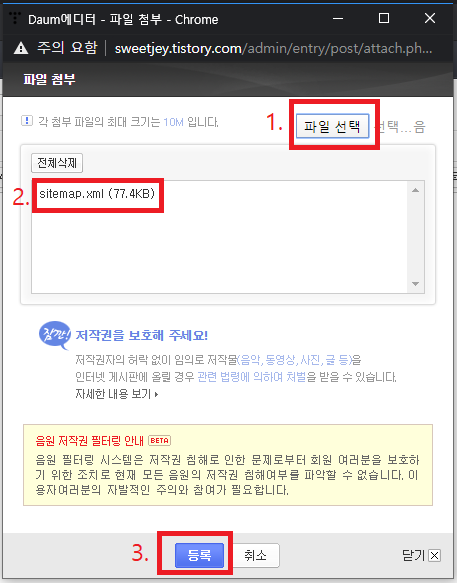
위의 순서대로 '파일 선택' 하여 아까 다운 받은 사이트 맵 파일을 첨부합니다.
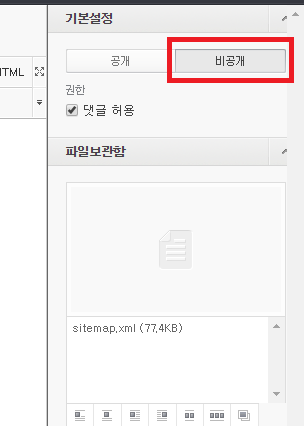
꼭 게시글은 '비공개'로 해주세요. 굳이 공개할 필요도 없습니다.

글 작성 후 게시글을 보시면 위처럼 파일만 1개 딸랑 올라와 있습니다.
마우스 오른쪽 버튼을 눌러서 '링크 주소 복사'를 해주세요.

복사된 주소를 알기 위해 저는 크롬의 주소표시줄에 붙여넣기 했습니다.
메모장으로 하셔도 되고 아무 에디터나 가능합니다.

네이버 웹 마스터 도구에서 왼쪽 '요청' 쪽을 조면 '사이트맵 제출'이 보입니다. 여기를 선택해주세요.
위의 사이트맵 제출에서 아까 보신 사이트맵 파일 주소에서 앞에 tistory.com/ 을 제외하고 그 이후를 붙여넣기 하신 후
'확인' 버튼을 눌러주시면 '제출된 사이트맵' 화면에 등록이 됩니다.

이후 확인해보시면 사이트 최적화가 전부 '최고예요'가 뜬걸 확인하실 수 있습니다.
뭔가 깔끔하니 좋네요.
◎ 사이트 맵을 등록하신 후 새로운 에디터로 변경해주세요!
'정보 > 블로그' 카테고리의 다른 글
| 티스토리 관리자 화면 '통계', '직접유입', '기타유입'을 알아보자. (2) | 2020.06.07 |
|---|---|
| 티스토리 블로그를 네이버와 구글에서 검색을 용이하게.. sitemap을 등록하자. (0) | 2020.05.22 |
| 페이스북에서 들어온 정보 알아보기 (2) | 2016.05.11 |
| 티스토리 최근 글 목록 늘리기/변경하기와 기타 사이드바 변경하기 (0) | 2016.01.20 |
| 티스토리 카테고리 자동 펼치기 (0) | 2016.01.18 |




댓글